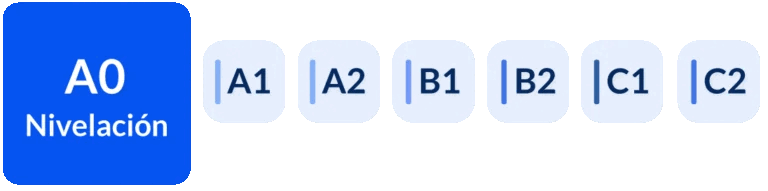¿Qué es el promedio ponderado y para qué sirve?

El promedio ponderado es una forma de cálculo que ajusta la influencia de cada valor según su peso numérico. En lugar de tratar todos los datos por igual, esta técnica multiplica cada número por un coeficiente que representa su participación relativa en el total.
Se utiliza cuando los datos tienen diferente nivel de representación. Algunos casos comunes:
- En evaluaciones académicas, donde algunas pruebas tienen mayor impacto que otras.
- En inventario, cuando se ponderan precios según cantidades disponibles.
- En encuestas, donde los resultados de ciertos segmentos deben influir más en el total.
Esta técnica permite reflejar escenarios reales con mayor precisión, especialmente cuando los valores no son equivalentes entre sí.
El promedio ponderado entrega un resultado más ajustado cuando cada dato representa una proporción distinta del total.
Resumen clave
¿Cuál es la diferencia entre promedio simple y ponderado?
Ambos promedios permiten obtener un valor representativo, pero difieren en cómo tratan los datos. El promedio simple asigna el mismo peso a todos los valores. En cambio, el ponderado, incorpora una columna adicional de pesos que modifica el impacto de cada número en el resultado final.
Ejemplo comparativo:
|
Evaluación |
Nota |
Peso |
|
Prueba 1 |
3 |
25% |
|
Prueba 2 |
4 |
25% |
|
Prueba 3 |
4 |
25% |
|
Prueba 4 |
7 |
25% |
|
Tipo de promedio |
Resultado |
|
Promedio simple |
4,5 |
|
Promedio ponderado |
4,5 |
Ambos resultados coinciden porque todos los valores tienen el mismo peso. Sin embargo, si uno de los pesos cambia (por ejemplo, si la Prueba 4 pesara 50%), el promedio ponderado entregaría un valor distinto.
Esto hace que sea más precisa para reflejar diferencias en relevancia o cantidad.
Resumen clave
¿Cómo calcular el promedio ponderado en Excel?
Excel no tiene una función específica llamada “PROMEDIOPONDERADO”. Sin embargo, puedes calcularlo fácilmente con tres métodos distintos, dependiendo de la estructura de tus datos y del nivel de automatización que necesites.
¡Revisemos!
Método 1: fórmula manual paso a paso
Este método es útil cuando trabajas con una cantidad pequeña de datos. Consiste en multiplicar cada nota por el porcentaje que representa en la evaluación final y luego dividir ese total por la suma de esos porcentajes.
Aquí un ejemplo:
|
Evaluación |
Nota |
Porcentaje de la nota final |
|
Prueba 1 |
5,0 |
10% |
|
Prueba 2 |
5,5 |
15% |
|
Trabajo grupal |
6,0 |
20% |
|
Salida a terreno |
4,5 |
10% |
|
Investigación final |
6,5 |
15% |
|
Examen final |
4,0 |
30% |
Fórmula en Excel:
=(B2*C2 + B3*C3 + B4*C4 + B5*C5 + B6*C6 + B7*C7) / (C2 + C3 + C4 + C5 + C6 + C7)
Esta fórmula calcula el promedio final considerando que cada evaluación tiene un porcentaje diferente de impacto en la nota total. Al sumar los porcentajes, deberían llegar al 100%.
Resultado: 5,08
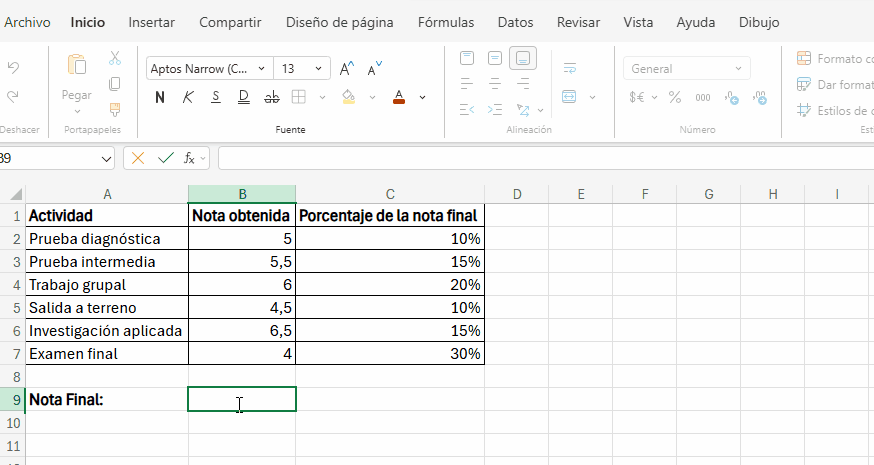
Esta fórmula funciona bien cuando los datos son pocos y no cambian con frecuencia. En hojas más extensas, puede volverse difícil de mantener.
Resumen
- Requiere escribir cada término manualmente.
- Clarifica cómo funciona el promedio ponderado.
- Es útil para hojas pequeñas y estáticas.
Método 2: con la función SUMAPRODUCTO
Cuando se trabaja con más filas, lo más recomendable es usar la función SUMAPRODUCTO. Esta permite multiplicar todos los valores por sus respectivos porcentajes de una sola vez, y luego dividir el total entre la suma de esos porcentajes.
Ejemplo
|
Criterio evaluado |
Nota (1-100) |
Porcentaje asignado |
|
Calidad |
75 |
20% |
|
Precio |
40 |
30% |
|
Diseño |
85 |
25% |
|
Marca |
10 |
25% |
Fórmula en Excel:
=SUMAPRODUCTO(B2:B5;C2:C5)/SUMA(C2:C5)
En este caso, estamos evaluando un producto según varios criterios que no tienen el mismo peso. Por ejemplo, el precio tiene más impacto que el diseño.
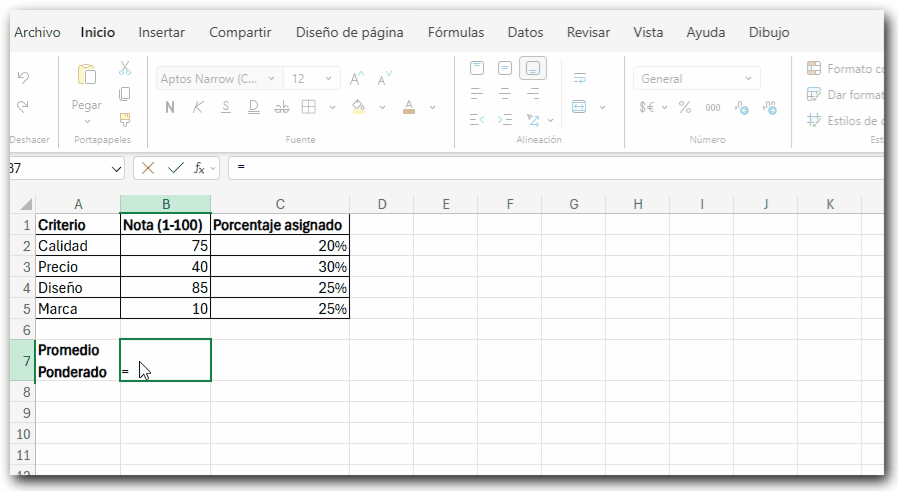
Resultado: 50,5
SUMAPRODUCTO reduce errores y se actualiza automáticamente si cambias o agregas datos dentro del mismo rango.
Resumen
- Ideal para listas medianas o grandes.
- Permite mantener una fórmula limpia.
- Escalable y fácil de mantener.
Método 3: usando tablas con referencias estructuradas
Si trabajas con una tabla de Excel (Insertar > Tabla), puedes asignar nombres a las columnas y usar referencias estructuradas. Esto mejora la legibilidad y evita errores al modificar el número de filas.
Ejemplo
Supongamos que la tabla se llama Evaluación, y tiene las columnas Nota y Peso:
=SUMAPRODUCTO(Evaluación[Nota];Evaluación[Peso]) / SUMA(Evaluación[Peso])
Este método es muy útil cuando estás trabajando con archivos compartidos o informes que se actualizan regularmente. Al usar nombres de columnas, no es necesario preocuparse por rangos específicos.
Resultado: se adapta automáticamente según los valores que ingreses en la tabla.
Usar tablas con referencias estructuradas ayuda a mantener integridad en tus cálculos, incluso cuando agregamos nuevas filas.
Resumen clave
Ejemplo aplicado: promedio ponderado de notas
Imagina que una persona está cursando un diplomado en gestión de proyectos, donde cada actividad tiene un peso diferente en la evaluación final. Este cálculo es necesario para definir si se obtiene o no la certificación.
Datos del diplomado
|
Actividad |
Nota obtenida |
Porcentaje de la nota final |
|
Prueba diagnóstica |
5,0 |
10% |
|
Prueba intermedia |
5,5 |
15% |
|
Trabajo grupal |
6,0 |
20% |
|
Salida a terreno |
4,5 |
10% |
|
Investigación aplicada |
6,5 |
15% |
|
Examen final |
4,0 |
30% |
Cada actividad tiene un nivel de exigencia distinto y un peso específico dentro del programa. El examen final representa el 30% del total, mientras que la salida a terreno apenas un 10%.
Cómo se calcula en Excel
- Ingresa los datos en dos columnas: una para las notas, otra para los porcentajes.
- Usa esta fórmula:
=SUMAPRODUCTO(B2:B7;C2:C7)/SUMA(C2:C7)
- B2:B7 = notas.
- C2:C7 = porcentajes asignados a cada actividad.
Resultado final
Promedio ponderado final: 5,08
En este caso, aunque la investigación aplicada tuvo buen rendimiento (nota 6,5), el bajo resultado del examen final (nota 4,0) impactó fuertemente en el promedio general, dado su mayor peso.
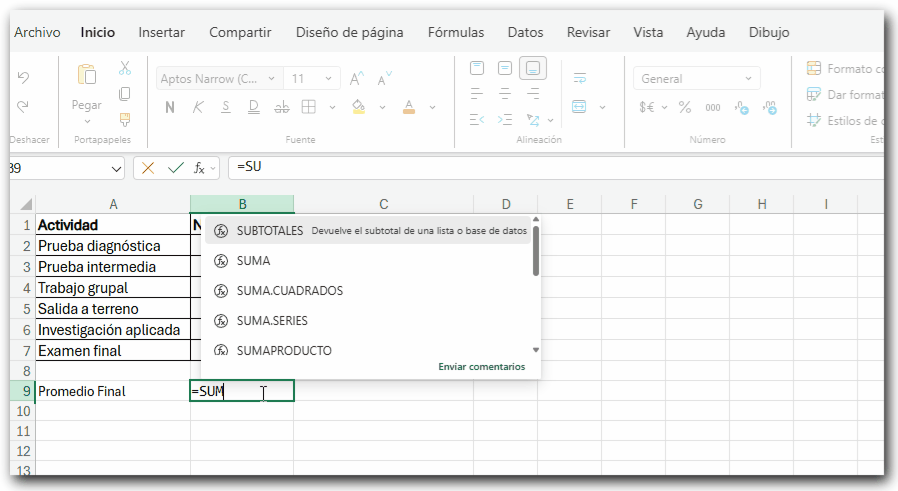
Resumen clave
FAQ
Explora algunas de las preguntas frecuentes sobre el Promedio Ponderado.
No. Excel no tiene una función llamada “PROMEDIOPONDERADO”. Para obtener ese resultado, se combinan dos funciones: SUMAPRODUCTO y SUMA.
La fórmula general es:
=SUMAPRODUCTO(valores;pesos)/SUMA(pesos)
Esta combinación permite ponderar correctamente cada valor según su peso.
PROMEDIO calcula una media simple. Todos los valores pesan lo mismo.
SUMAPRODUCTO, en cambio, permite multiplicar cada valor por su peso. Así se obtiene un promedio ajustado. Usar PROMEDIO en lugar de SUMAPRODUCTO en estos casos genera un resultado incorrecto.
No. Los pesos pueden estar expresados como porcentajes (que sumen 100), como fracciones decimales (0,3, 0,2, 0,5) o como cantidades absolutas (como 3, 2, 5). Lo importante es que la relación entre los pesos sea coherente.
Sí. Es útil, por ejemplo, para calcular el costo promedio de inventario si tienes productos con distintos precios y cantidades. También se usa para consolidar indicadores financieros que provienen de áreas con distinto volumen de ingresos o costos.
- No usar SUMAPRODUCTO, o usarla sin dividir por la suma de los pesos.
- Ingresar porcentajes como texto (por ejemplo, escribir “20%” sin formato correcto).
- Usar pesos negativos o dejar celdas vacías en los rangos de cálculo.
- Cambiar manualmente los rangos y olvidarse de actualizar toda la fórmula.
Puedes probar lo siguiente:
- Verifica que la suma de los pesos tenga sentido (por ejemplo, 100% si trabajas con porcentajes).
- Calcula manualmente un par de casos pequeños para validar el resultado.
- Usa formato condicional para resaltar errores o celdas vacías.
Conclusión
El promedio ponderado es una herramienta clave para representar datos de forma más precisa cuando cada valor tiene una participación distinta. En contextos como la evaluación de programas de capacitación o estudio, análisis de inventarios o consolidación de resultados, calcularlo correctamente marca la diferencia entre una lectura superficial y una interpretación realista.
Excel permite aplicar este cálculo sin necesidad de fórmulas complejas. Con una combinación tan simple como SUMAPRODUCTO y SUMA, puedes automatizar este análisis en cualquier hoja de trabajo.
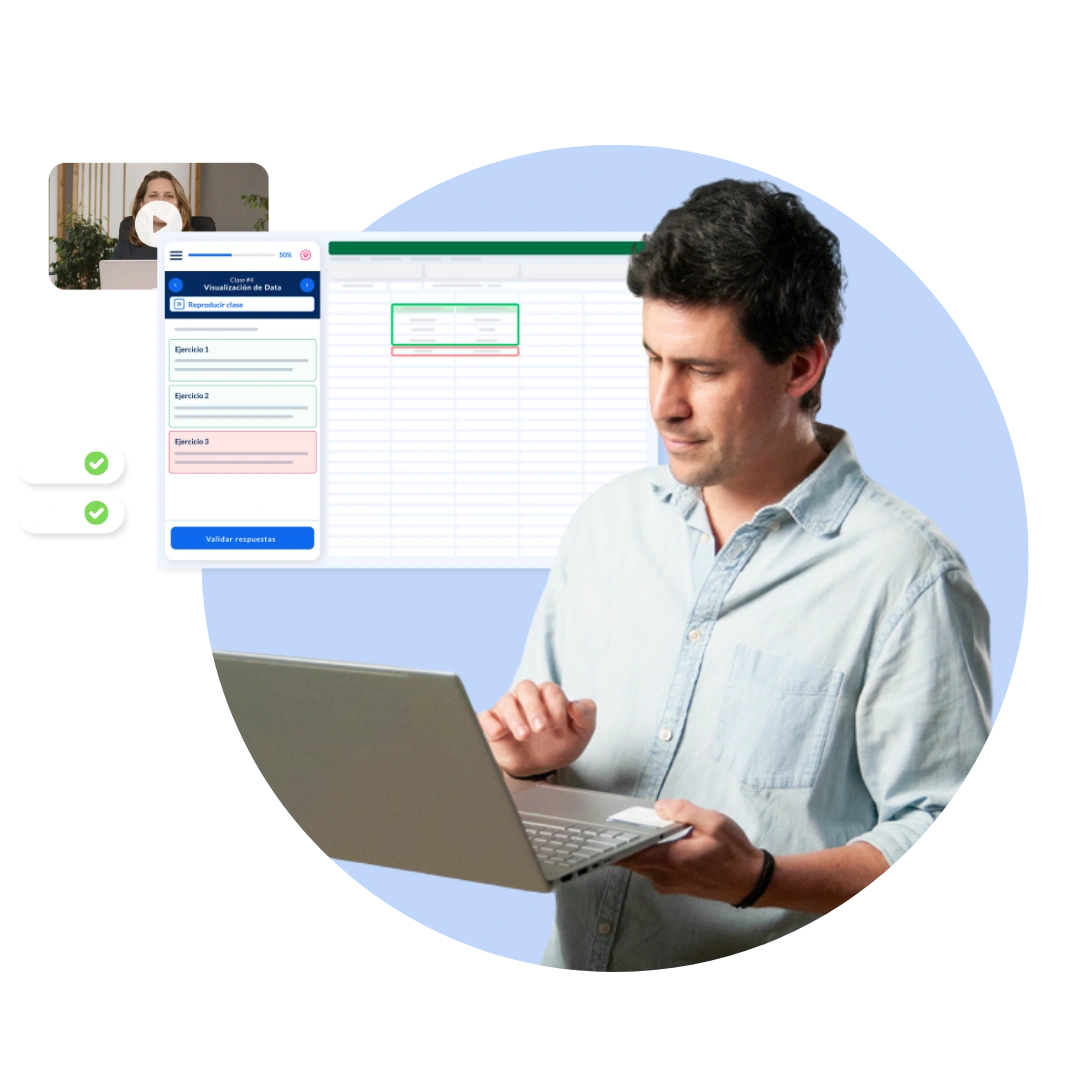
Si necesitas profundizar en funciones como SUMAPRODUCTO, especialmente en contextos aplicados con múltiples filas, porcentajes y reportes, puedes revisar la Certificación en Excel Intermedio de Ninja Excel.
Cristobal Diaz
Ingeniero comercial y Magíster en Finanzas de la Pontificia Universidad Católica. Especial interés en los temas relacionados con finanzas corporativas, private equity e inversión inmobiliaria.
 Excedentes SENCE vencen el 31/12.
Excedentes SENCE vencen el 31/12.